수집할 가치가 있는 WebStorm 단축키
- 青灯夜游앞으로
- 2019-11-29 15:04:078018검색
WebStorm은 jetbrains가 소유한 JavaScript 개발 도구입니다. 대다수의 중국 JS 개발자는 "웹 프런트 엔드 개발 아티팩트", "가장 강력한 HTML5 편집기", "가장 지능적인 JavaScript IDE" 등으로 칭찬했습니다. IntelliJ IDEA와 동일한 기원을 가지며 IntelliJ IDEA의 강력한 JS 부분의 기능을 상속합니다.
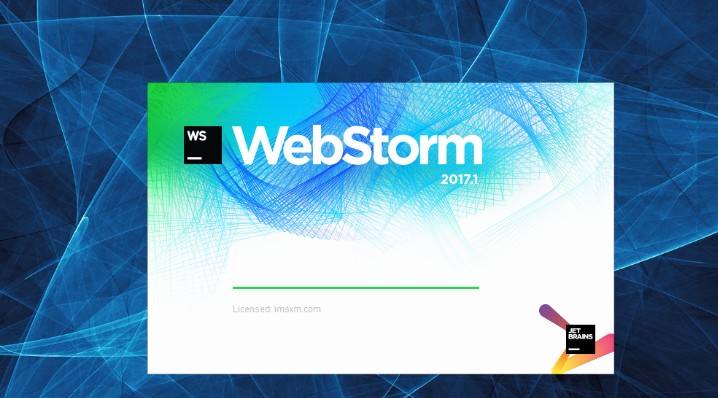
1. 필수 단축키
● Ctrl+/: 현재 줄에 주석 달기
● Ctrl+Shift+/: 현재 위치에 주석 삽입
● Ctrl+Alt+/: 주석 차단 및 첫 줄에 집중, 댓글 작성에 사용
● Ctrl+Shift+A: 현재 라벨 선택 전후, 라벨 수정에 사용
● F11: 전체 화면
●Shift+F11: 전체 화면 방해 금지 모드에서는 현재 파일만 편집
●Alt+F3: 같은 단어 모두 선택
●Alt+.: 라벨 닫기
●Alt+Shift+숫자: 분할 화면 표시
●Alt+숫자: 열기로 전환 N번째 파일
●Shift+오른쪽 드래그: 커서 주로 열 내용을 변경하거나 삽입하는 데 사용됩니다
● 마우스의 앞/뒤 키로 탭 파일을 전환할 수 있습니다
●. 여러 위치를 하나씩 편집합니다.
● Ctrl+Shift+위아래 키를 누릅니다. 줄 교체 가능
● Ctrl+Shift+P: 명령 패널 열기
● Ctrl+P: 프로젝트에서 파일 검색
● Ctrl+G: 해당 줄로 이동
● Ctrl+W: 현재 열려 있는 파일 닫기
● Ctrl+Shift+W: 열려 있는 모든 파일 닫기
● Ctrl+Shift+V: 붙여넣기 및 포맷
● Ctrl+D: 단어를 선택하고, 다음 같은 단어의 선택을 늘리려면 반복하세요
● Ctrl +L: 행을 선택하고, 다음 행을 늘리려면 반복하여 선택
● Ctrl+Shift+L: 여러 행 선택
●Ctrl+Shift+Enter: 현재 행 앞에 새 행 삽입
● Ctrl+X: 현재 행 삭제 Line
● Ctrl+M: 해당 괄호로 이동
● Ctrl+U: 소프트 실행 취소, 실행 취소 커서 위치
● Ctrl+J: 태그 내용 선택
● Ctrl+F: 내용 찾기
● Ctrl+ Shift+F: 찾아서 바꾸기
● Ctrl+H: 바꾸기
● Ctrl+R: 방법으로 가기
● Ctrl+N: 새 창 만들기
● Ctrl+K+B: 사이드바 전환
● Ctrl+ Shift+M: 현재 괄호 내용 선택, 괄호 자체 반복 선택
● Ctrl+F2: 표시 설정/삭제
2. 단축키 선택
● Ctrl+← 커서를 왼쪽으로 단위 이동, 빠르게 커서 이동
● Ctrl+→ 커서를 오른쪽으로 단위 이동, 빠르게 커서 이동
● Shift+↑ 위쪽으로 여러 줄 선택
● Shift+↓ 아래쪽으로 여러 줄 선택
● Shift+← 왼쪽으로 텍스트 선택
● Shift+→ 오른쪽으로 텍스트 선택
● Ctrl+Shift+← 텍스트를 한 번에 선택 왼쪽으로
● Ctrl+Shift+→ 오른쪽으로 단일 텍스트 선택
● Ctrl+Shift+↑ 커서가 있는 줄과 이전 코드 줄 바꾸기 Swap (커서가 있는 줄을 이전 줄 앞에 삽입)
● Ctrl+Shift+↓ 커서가 있는 줄을 다음 코드 줄로 바꿉니다(커서가 있는 줄을 다음 줄 뒤에 삽입)
● Ctrl+Alt+↑ 위쪽으로 추가 여러 줄 커서를 편집할 수 있습니다 여러 줄을 동시에
● Ctrl+Alt+↓ 아래에 여러 줄 커서를 추가하면 동시에 여러 줄을 편집할 수 있습니다
● Ctrl+D 커서가 있는 텍스트를 선택하고 계속 작업을 하면 선택됩니다 다음 같은 텍스트
● Alt+F3 텍스트를 선택하고 단축키를 누르면 동일한 텍스트를 모두 한 번에 선택하여 동시에 편집할 수 있습니다. 예: 동일한 변수 이름, 함수 이름 등을 모두 빠르게 선택하고 변경합니다.
● Ctrl+L은 전체 줄을 선택하고 계속해서 다음 줄을 선택합니다. 효과는 Shift+↓와 동일합니다.
● Ctrl+ Shift+L 먼저 여러 줄을 선택하고 단축키를 누르면 커서가 각 줄 끝에 삽입되며 동시에 이 줄을 편집할 수 있습니다
● Ctrl+Shift+M을 사용하여 괄호 안의 내용을 선택하세요 (계속해서 상위 괄호를 선택하세요) 예: 함수에서 코드를 빠르게 선택 및 삭제하거나, 함수 본문 코드를 다시 작성하거나 괄호 안의 내용을 다시 작성
● Ctrl+M 커서를 괄호의 끝이나 시작으로 이동
● Ctrl+Enter 삽입 다음 줄의 새 줄 OK. 예: 커서가 줄 끝에 있지 않더라도 아래쪽으로 빠르게 줄을 삽입할 수 있습니다
● Ctrl+Shift+Enter를 사용하면 이전 줄에 새 줄을 삽입할 수 있습니다. 예: 커서가 줄의 시작 부분에 있지 않아도 위쪽으로 빠르게 줄을 삽입할 수 있습니다
● Ctrl+Shift+[ 코드 선택, 단축키 누르기, 코드 접기
● Ctrl+Shift+] 선택 코드, 단축키 누르기, 코드 확장
● Ctrl+K+0 접힌 코드 모두 확장
3. 단축키 편집
● Ctrl+K+K 커서부터 끝까지 코드 삭제 한 줄
● Ctrl+Shift+K 전체 줄 삭제
● Ctrl+/ 한 줄 주석 처리
● Ctrl+Shift+/ 여러 줄 주석 처리
● Ctrl+J 선택한 여러 줄의 코드를 한 줄로 병합합니다. 예: 여러 줄의 CSS 속성을 한 줄로 병합
● Ctrl+Shift+D 커서가 있는 줄 전체를 복사하여 다음 줄에 삽입
●Tab 오른쪽으로 들여쓰기
●Shift+ 탭 왼쪽으로 들여쓰기
● Ctrl+K+U 대문자로 변환
●Ctrl+K+L 소문자로 변환
●Ctrl+ Z Undo
# 🎜🎜# ● Ctrl+Y Undo● Ctrl+U 소프트 실행 취소, Gtrl+Z와 같은 느낌● Ctrl+F2 Set 북마크#🎜 🎜#●Ctrl+T 왼쪽 및 오른쪽 문자 바꾸기
●F6 단어 감지 맞춤법
4. 단축키# 🎜🎜#● Ctrl+F 하단 검색창을 열어 키워드 검색
● Ctrl+shift+F 폴더 내에서 검색, 일반 편집자들과 다른점 검색을 위해 여러 폴더를 추가할 수 있다는 점이 숭고합니다. 약간 고급스럽고 연구되지 않았습니다. ● Ctrl+P로 검색창을 엽니다. 예: 1. 파일을 빠르게 검색하려면 현재 프로젝트의 파일 이름을 입력하십시오. 2. 파일에서 함수 이름을 찾으려면 @ 및 키워드를 입력하십시오. 3. 다음과 같이 입력하십시오. 4. 변수 이름을 찾으려면 #과 키워드를 입력하세요. ● Ctrl+G를 누르면 자동으로 검색 상자가 열리고, 숫자를 입력하면 코드 줄로 이동합니다. 예: 긴 페이지 코드가 있는 파일에서 을 빠르게 찾습니다. ● Ctrl+R은 검색 상자를 열고 자동으로 @를 추가하고 키워드를 입력하고 파일에서 함수 이름을 검색합니다. 예: 함수가 많은 페이지에서 함수를 빠르게 검색● Ctrl+: 검색창을 열고 자동으로 #을 추가하고 키워드를 입력하여 파일에서 변수 이름, 속성 이름 등을 찾습니다. #🎜 🎜#● Ctrl+Shift+P 명령 상자를 엽니다. 시나리오 예: 네이밍 박스를 열고 키워드를 입력하고 패키지를 사용하여 플러그인을 설치하는 등 서브라임 텍스트 또는 플러그인 기능을 호출합니다
● Esc는 커서 여러 줄 선택을 종료합니다. , 검색 상자, 명령 상자 등을 종료합니다.#🎜🎜 #
5. 단축키 표시
●Alt +Shift+1 창 분할 화면, 기본 1 화면 복원(작은 키보드 이외의 숫자)●Alt+Shift+2 좌우 분할 화면-2열 ●Alt+Shift+3 화면 좌우 분할 - 3열
● Alt+Shift+4 화면 좌우 분할 - 4열
● Alt+Shift+ 5 화면을 4등분으로 나누기
● Alt+Shift+8 세로로 분할하기 - 2화면
●Alt+Shift+9 세로로 분할하기 - 3화면#🎜 🎜#
● 또는 열린 탭을 마우스 오른쪽 버튼으로 클릭하고 세로 분할 또는 가로 분할을 선택하세요#🎜🎜 #● Ctrl+K+B 사이드바 켜기/끄기
● F11 전체 화면 모드
● Shift+F11 방해 금지 모드
#🎜 🎜# ● Ctrl+Tab 현재 창의 탭을 파일을 탐색한 순서대로 전환# 🎜🎜#● Ctrl+PageDown 현재 창의 탭을 왼쪽으로 전환
● Ctrl+ PageUp은 현재 창의 탭을 오른쪽으로 전환
이 기사는
webstorm tutorial칼럼에서 가져온 것입니다. 학습을 환영합니다!
위 내용은 수집할 가치가 있는 WebStorm 단축키의 상세 내용입니다. 자세한 내용은 PHP 중국어 웹사이트의 기타 관련 기사를 참조하세요!

